Nik Collection- бесплатный плагин для фотошопа
Работа плагина интуитивно понятна и проста, достаточно подвигать ползунки для достижения нужного результата.В общем это не просто плагин, а целый комбайн включающий различные модули с уймой фильтров для выполнения той или иной задачи, например подавление шума или добавление резкости, или же перевод в черно-белое изображение.
Интересна и забавна судьба этого плагина. Он не нов, долгие годы был платным и дорогим. Потом его выкупил ГУГЛ у фирмы разработчика и выложил для бесплатного скачивания.
Это длилось с год наверное, пока его не перекупила фирма «ДхО», специализирующаяся на разработке графических редакторов. Она его дорабатывает и обновляет, но на платной основе.
В конце статьи вы сможете скачать бесплатную версию плагина Nik Collection от ГУГЛа.
Установка и настройка плагина
Вполне традиционная. Двойной щелчок по скачанному файлу установщику запускает процесс. Дальше соглашаемся со всеми предложениями установщика.
Создан ЛУЧШИЙ ПЛАГИН в Фотошопе — Nik Collection 3!
В первом окне предлагается папка на системном диске для установки программы, а во втором папка с плагинами вашего фотошопа, например C:Program FilesAdobeAdobe PhotoshopPlug-ins. Если не знаете что выбрать, то просто жмите «да» в каждом окне.
[tds_warning] Есть одно «Но». Плагин совместим с прежними версиями фотошопа, например до версии CS5.1. С новыми версиями программы могут возникнуть сложности. У меня например он «не захотел» устанавливаться с версией фотошопа CC 2017. Из этой ситуации есть простой выход, чуть ниже о нем расскажу.[/tds_warning]
Если же все установилось нормально, то запускаем фотошоп, открываем изображение, с которым будем работать, ищем в меню фильтры, в самом низу наш новый фильтр и запускаем его.

В окне плагина, слева внизу ищем «настройки» , откроем их, найдем пункт «после нажатия кнопки «ОК» и выберем для него «применить эффект фильтра к отдельному слою». Это обязательно, остальные настройки по своему усмотрению.
Модули и фильтры входящие в состав
Color Efex Pro: Цветокоррекция, коррекция контраста и специальные эффекты
Пожалуй, это главный компонент набора включаюший 55 фильтров для выполнения тех или иных творческих задач.

Интерфейс его прост и понятен. Слева список фильтров, справа палитры инструментов, вызов контрольных точек, экранная лупа и гистограмма. Вверху кнопки просмотра изменения «до и после» и изменения масштаба.
Описать работу с каждым из фильтров невозможно, остановлюсь на одном из них.
Для примера мною был взят снимок сделанный зимой на рассвете при слабом контровом освещении.
Tutorial de NIK COLLECTION: Download, instalação e principais ferramentas!
Фильтр нейтрализация белого
Белый снег, белое платье невесты, белая стена- все эти объекты зачастую на снимке имеют тот или иной цветовой оттенок, снижающий впечатление от снимка. Данный фильтр позволяет очень быстро устранить этот недостаток.

В палитре инструментов находим пипетку, кликнем ею на участке изображения который мы собираемся исправить. Изображение сразу изменится. Подвигаем ползунки для достижения нужного результата и применим изменения.

Применительно к этому снимку, после фильтра «нейтрализация белого» был добавлен фильтр «расширенный контраст», которым была выполнена окончательная тональная коррекция снимка. Причем вся обработка заняла по времени не более одной минуты.
Контрольные точки
Для всех фильтров есть возможность применения ко всему изображению или локально, к определенному участку. Локальное применение реализуется двумя возможными путями:
Первый –использовать кисть. После того как подвигали ползунки в палитре и результат вас устроил, то жмем кнопку «кисть», в результате чего плагин создаст новый слой и маску слоя.

Нам останется только «повозить» кистью по тому участку изображения, к которому мы хотим применить изменения, наблюдая как из под кисти меняется этот участок. Не забудьте только потом нажать кнопку «применить».
Второй способ- с помощью технологии контрольных точек. Не очень понятное название, совсем не отражает сути этой самой технологии. На самом деле это возможность выделить на изображении участок , который нужно откорректировать, оставив остальную часть без изменения.

Для реализации находим и активируем в палитре инструментов кнопку «добавить контрольную точку». Кликаем затем по нужному участку изображения, на нем появится круглая выделенная область, ее диаметр можно изменить как нам нужно.

После этого редактируем этот участок двигая полозки фильтра. Если нужно откорректировать другой участок в этом же изображении, то добавляем новую «контрольную точку».
Есть возможность применить не один фильтр, а несколько. Для этого жмем в панели инструментов справа «добавить фильтр» и выбираем нужный в списке фильтров слева.
Viveza
Этот модуль дает возможность выборочной коррекция цвета и тона.Допустим если нужно сделать на снимке светлее только лицо, или даже глаза, оставив остальные участки без изменения.
Местно, локально можно изменить яркость, вытянуть тени, приглушить света.Есть в нем замечательный инструмент – «структура», позволяет изменить контраст средних тонов, сделав часть изображения четче и объемнее, например лицо.

Чтобы использовать этот модуль находим и активируем справа в панели инструментов «добавить контрольную точку», кликаем по нужному участку изображения и регулируем размер выделенной области, затем вносим коррекцию двигая полозки и жмем «ОК».
Silver Efex Pro
Позволяет перевести цветное изображение в черно-белое, сохранив все тональные градации, использовав для этого многочисленные гибкие настройки плагина. Можно также выполнить иммитацию изображения под. черно-белую пленку или применить тонирование.
Sharpener Pro
Добавляем резкость для вашего изображения, используя все настройки плагина. Есть возможность примененить резкость автоматически, с настройками по умолчанию, а можно поколдовать , подвигав полозки справа в палитре инструментов по своему усмотрению. Есть возможность настроить «структуру», «локальный контраст» и «фокус». Кроме того резкость можно применить не ко всему изображению, но и локально, например только для переднего плана.
Dfine
Удаление шума на ваших изображениях. Плагин с этим справляется эффективней чем штатные средства фотошопа. Плагин может удалить шум автоматически на основе собственного анализа изображения. Более точный результать можно получить если загрузить профиль вашей камеры. Ну и конечно имеются гибкие ручные настройки плагина.

HDR Efex Pro
Этот модуль дает возможность объединить несколько изображений одного сюжета сделанных с различной различной экспозицией (брекетингом). Обычно используется от трех до пяти изображений отличающихся проработкой деталей в тенях и светах с тем что бы получить конечную картинку с широким динамическим диапазоном, т.е. истинный HDR.
Или же получить псевдо HDR изображение если загрузить несколько дублей одного и того же кадра полученного например из RAW файла. Дубли должны отличаться друг от друга равной величиной экспокоррекции, например 1/3 E.V.

Для загрузки изображений заходим в меню фотошопа «Файл-Автоматизация-Merge to HDR Efex Pro 2».

Появится окно загрузки, указываем нужные файлы и жмем «Объединить», после чего вы получите объединенный файл, и можете дополнительно подвигать полозки в панели инструментов до получения нужного эффекта.
Analog Efex Pro
Забавный модуль, содержит массу фильтров, стилизующих изображение в нечто напоминающее аналоговые , те. пленочные снимки.

Если любите поизмываться над картинкой до неузнаваемости, или ностальгируете по пленочному фото, то этот модуль для вас. Настроек масса.
Скачать Nik Collection для Виндовс
Скачать Nik Collection для Мас
Если плагин после установки так и не появился в меню фотошопа «Фильтр» то это можно поправить. Скачиваем эту папку с фильтрами , и после распаковки архива копируем ее в папку с плагинами вашего фотошопа. У меня например она находится по адресу C:Program FilesAdobeAdobe Photoshop CC 2017Plug-ins и перегружаем фотошоп.
Источник: photosketch.org
Семь бесплатных плагинов для Photoshop от Nik Collection
В 2012 году Google купил немецкую компанию Nik Software, владельца и разработчика коллекции плагинов для Photoshop Nik Collection (кроме того, плагины подходят для Lightroom). Тогда пакет этих плагинов стоил около 400 евро. Google снизил стоимость пакета в три раза, а с марта 2016-но года раздаёт их и вовсе бесплатно.
Скачать пакет можно на официальном сайте, либо по ссылкам внизу этой странички.
В этой статье я расскажу о назначении плагинов и о том, как их установить и использовать.
Пакет Nik Collection состоит из семи разных плагинов, которые обеспечивают мощный диапазон возможностей для редактирования фотографий — от применения фильтров, улучшающих цветовую коррекцию до ретуширования и создания творческих эффектов, повышения резкости изображения, выявляющего все скрытые детали, возможность внести коррективы в цвет и тональность изображений.
Пакет состоит из:
Analog Efex Pro — добавление оптических и винтажных эффектов
Color Efex Pro набор фильтров и эффектов для цветокоррекции и ретуширования
Silver Efex Pro — стилизацию современных цифровых фото под черно-белые ретро снимки
Viveza — расширенная настройка яркости, контрастности, насыщенности с автоматическим или ручным выбором зон применения
HDR Efex Pro — создание HDR (High Dynamic Range) снимков из обычных фотографий
Sharpener Pro — улучшение резкости изображений, возможность применения к отдельным областям фото
Dfine — удаление цифрового шума
Установка плагинов
Итак, вы скачиваете инсталлятор плагинов по указанным ссылкам, это файл nikcollection-full-1.2.11.exe размером 429 Мб, дважды кликаете по нему и устанавливаете его обычным способом. Перед установкой Photoshop должен быть выключен.
В процессе выбираете язык, папку установки и приложение для установки плагинов (обычно это Photoshop CC):
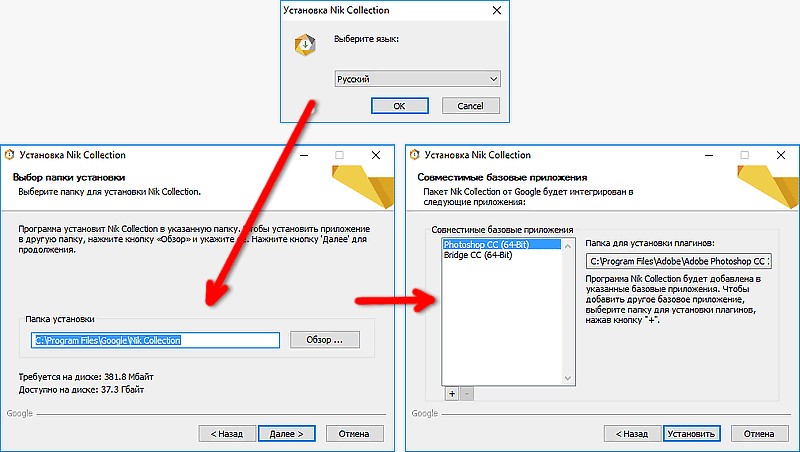
Установка пакета плагинов.
Далее пакет установится самостоятельно.
После установки, при запуске Photoshop, вместе с окном программы, самостоятельно открывается вот такое окошко:
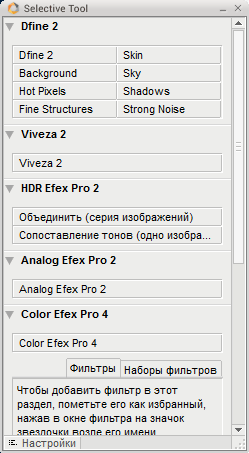
Окно выбора и запуска плагинов
Как понятно из отображаемого вверху окна названия (Selective Tool), это инструмент выбора плагинов, и запускается оно одновременно с запуском Photoshop. Но я не планирую постоянно использовать этот пакет, поэтому я отключу самостоятельный запуск окна. Для этого надо нажать на кнопку настройки в левом нижнем углу и в новом окне выбрать опцию «Не открывать Selective Tool автоматически».
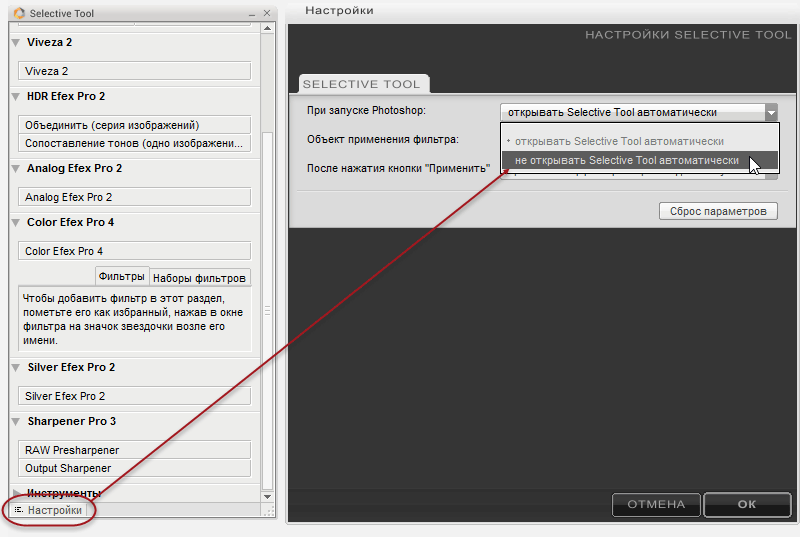
Отмена автоматического запуска окна управления пакетом плагинов.
Если Вы вдруг захотите изменить настройки, вам надо открыть любой плагин и нажать кнопку «Кисть», расположенную справа внизу диалогового окна (эта кнопка есть у всех плагинов), после чего диалоговое окно закроется, а окно Selective Tool откроется слева от (или в левой части) окна Photoshop.
Запуск плагинов
Запускаются плагины древним способом — через вкладку главного меню Фильтр (Filter). Внизу списка меню имеется строка «Nik Collection», нажатие на которую откроет нам список плагинов:
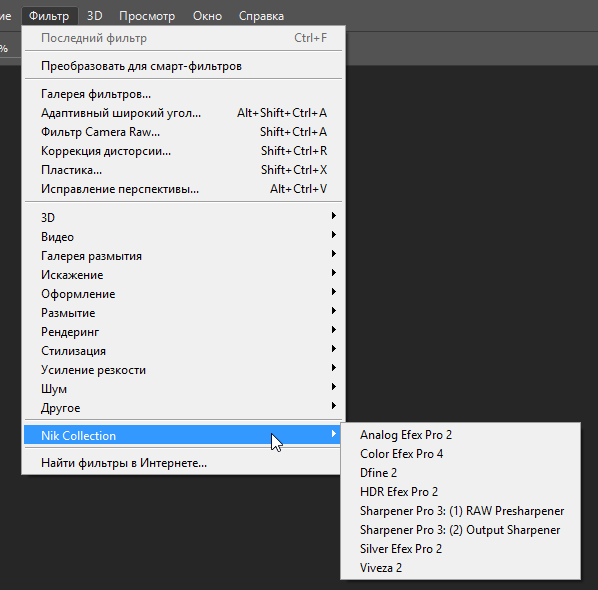
Запуск плагинов из меню «Фильтр».
Для запуска плагина нажмите на его название в списке, кроме того, необходимо, чтобы в Photoshop был открыт хотя бы один документ.. Плагины открываются в собственном диалоговом окне, для примера, я нажал на строку Analog Efex Pro 2, открылось диалоговое окно:

Интерфейс плагина Analog Efex Pro по умолчанию.
Область действия плагинов
Плагины могут обрабатывать как активный слой, так и совмещённое изображение, это задаётся в настройках окна Selective Tool:
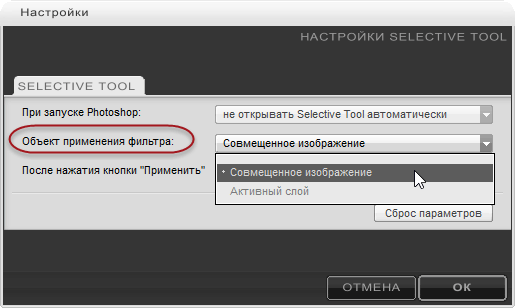
Выбор цели применения плагина.
Если в настройках установлена опция «Активный слой, то плагин воздействует только на него, вне зависимости от того, сколько видимых слоёв находится в панели слоёв сверху и/или снизу под активным слоем.
При выборе опции «Совмещённое изображение» плагин воздействует на все видимые пиксели документа Photoshop.
Подробнее о каждом плагине вы можете узнать, если пройдёте по ссылкам в названиях плагинов вверху этой страницы.
Скачать плагины бесплатно (429,21 Мб):
Скачать с Depositfiles.com
Дмитрий Евсеенков
Источник: rugraphics.ru
Блог о работе за компьютером
Как работать эффективнее в интернете, в программах, в реале…
Nik Collection — бесплатный пакет приложений от Google для обработки фото

Как правило, профессиональные инструменты для обработки цифровых фотографий стоят немалых денег, взять хотя бы продукты отечественной компании AKVIS или известный набор плагинов Nik Collection, ранее принадлежавший компании Nik Software, а в 2012 году выкупленный поисковым гигантом Google, снизившим цену программы с 500 до 150 долларов. Но и на этом в Google решили не останавливаться. Отныне приобрести Nik Collection можно совершенно бесплатно, скачав его с официальной странички www.google.com/nikcollection.
Что же представляет собой Nik Collection? Это коллекция мощных плагинов, совместимых с рядом профессиональных программ для обработки цифровых изображений, в частности, с Photoshop, Photoshop Elements и Photoshop Lightroom.
Также Nik Collection может работать как автономное приложение, точнее, как семь приложений, запускаемых непосредственно из каталога установки C:/Program Files/Google/Nik Collection, так как ярлыков на рабочем столе при установке программа не создаёт. Для удобства, Вы можете создать ярлыки и поместить на рабочий стол или в своё меню. Как создать своё меню читайте в статье Как сделать своё меню в Windows. При установке, панель запуска программ может быть добавлена в Photoshop, Bridge или в другие графические редакторы.
В текущей версии в комплект входят следующие модули: Analog Efex Pro, Color Efex Pro, Silver Efex Pro, Viveza, HDR Efex Pro, Sharpener Pro и Dfine. Рассмотрим их чуть более подробно.
Analog Efex Pro. Предназначается для наложения на обычные изображения эффектов, используемых в плёночных фотокамерах. Позволяет управлять параметрами яркости, насыщенности, контрастности. Доступны следующие типы «камер»: винтажная, игрушечная, чёрно-белая, мокрая пластина, двойная экспозиция, движение, цветовой баланс, лёгкое боке.

Color Efex Pro. Этот модуль отвечает за цветокоррекцию. Также с его помощью можно выполнять ретушь и накладывать специальные эффекты. Тип последних зависит от сюжета. Для портретных фото программа предлагает один набор эффектов, для пейзажных — другой, для свадебных — третий набор и так далее.

HDR Efex Pro. Набор инструментов для создания и редактирования HDR-изображений. Помимо управления цветом, тональной компрессией, выраженностью эффекта HDR, позволяет применять к фотографиям различные стили, среди которых имеются художественные, сюрреализм, «пейзажи» и «архитектура».

Sharpener Pro. Этот инструмент служит для управления детализацией снимков и фокусировкой выбранных участков, а также оптимизацией вывода на печать. Позволяет получать сверхчёткие фотографии, на которых видны все детали. Работает в связке с графическими редакторами.

Silver Efex Pro. Предназначается для редактирования чёрно-белого фото. Позволяет управлять контрастом, яркостью, структурой, применять цветовые фильтры, преобразовывать цветное фото в чёрно-белое, а также применять разные стили.

Dfine. Этот модуль служит для удаления излишних шумов. Работает в связке с графическими редакторами.

Viveza. Модуль, предназначенный для выборочной коррекции цвета и тона без применения специальных масок. Точно также как Sharpener Pro и Dfine работает в связке совместимыми графическими редакторами.

Эти инструменты будут полезны когда нужно быстро наложить эффект ретро или HDR, а возится в Фотошопе нет времени.
Старую версию от Гугла, можно найти и скачать в этой статье, по этой ссылке.
Источник: rabota-blog.ru
Nik Collection by Google
Коллекция плагинов Nik Collection уже давно и хорошо известна опытным пользователям Фотошопа. Продвинутый комплект фильтров по обработке фото имел единственный минус – достаточно высокая цена. Однако в 2016 году ПО от Google перешло в статус бесплатного.
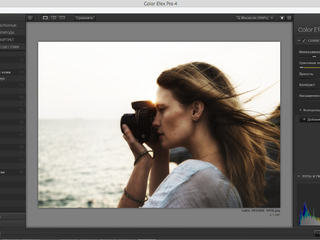
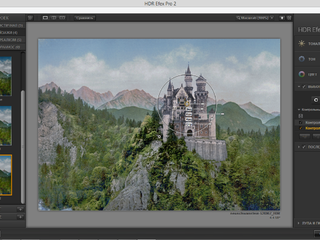
Лицензия: Бесплатно
Операционная система: Cross-platform
Дата обновления: 15 марта 2018 г.
В состав набора входит 7 плагинов, которые смело можно отнести к инструментам профессионального уровня. Сама «великолепная семерка» выглядит так:
- Analog Efex Pro — имитация пленочной фотографии.
- Color Efex Pro — работа с цветом.
- Dfine — снижение шума с возможностью загрузки профиля камеры.
- HDR Efex Pro — полноценное использование HDR технологий.
- Sharpener Pro — настройка резкости.
- Silver Efex Pro — эффекты черно-белых снимков.
- Viveza — упрощенная коррекция цвета и тона.
Совместимость
Nik Collection работает на двух платформах: Windows (Vista и выше) и Mac OS X (вер. с 10.7.5 по 10.10). Присутствует русский язык. Утилиты можно использовать как в качестве плагинов для Photoshop, Lightroom и Aperture, а также в виде самостоятельных редакторов.
Аудитория
Основными пользователями Nik Collection можно считать продвинутых фотолюбителей и профессионалов. Он не так прост в освоении и вряд ли подойдет для начинающих фотографов, даже имеющих базовые навыки работы в том же Фотошопе.
Вид и основные функции
Интерфейс плагинов почти одинаков. Слева расположены готовые наборы настроек (не во всех), в центре рабочий стол, справа инструменты ручной настройки.
Работа программ построена на дубликатах слоя и масках. То есть пользователь имеет дело с неразрушающим влиянием фильтров, действие которых всегда можно откорректировать в реальном времени.
Переходы между границами обработанных и необработанных областей программа автоматически нивелирует, и делает это довольно качественно. Касается это всех плагинов коллекции.
Коротко опишем каждую программу в отдельности.
Имитация снимка с пленочной камеры. Есть 10 предустановленных наборов. Можно создать собственный образец при помощи инструмента «Создать камеру».
Многочисленные настройки помогут добиться любого эффекта, свойственного старой пленочной фотографии. Установка контрольных точек даст возможность регулировать параметры эффекта на отдельных участках снимка и тем самым обеспечивает полный контроль над результатом обработки.
Дает огромные возможности по цветокоррекции. Наличие 55 фильтров, а также ручная коррекция позволяют ничем не ограничивать фантазию и превращать блеклые снимки в яркие художественные фото. Причем все фильтры разбиты по группам, что очень удобно.
Есть история, которая позволяет применять полюбившуюся комбинацию эффектов к другим фотографиям. И опять же, наличие контрольных точек позволяет вести очень точную корректировку.
Стандартный плагин, имеющийся во многих подобных программах. Неплохо справляется с шумоподавлением, но ничего выдающегося не демонстрирует. Есть возможность загрузить профиль своей камеры.
В наличии все необходимое для работы с HDR. Готовые пресеты, упрощенная и более детальная настройки, «вытягивание» тонов, балансировка и художественные HDR-эффекты – все ключевые инструменты на месте и выполняют свои задачи на высоком уровне.
Хорошо проработанный раздел. Богатейший выбор настроек для работы с контрастом, детализацией, выборочной и общей резкостью. Проработка и подчеркивание отдельных деталей происходит по оптимальному алгоритму, и конечный результат отличается высоким качеством.
Не забыли разработчики и о формате RAW. Этот режим Sharpener Pro имеет значительно меньше настроек, но в большинстве случаев их с лихвой хватит для улучшения «сырых» изображений.
Этот плагин идеален для любителей черно-белого направления в современной фотографии. Рамки, тонирование, 20 вариантов наиболее распространенных видов пленки, библиотека настроек (всего 38 эффектов) – все это дает возможность добиться эффектного результата в считанные минуты.
Позволяет проводить цветокоррекцию отдельных участков изображения. Данный плагин немного проще своих сотоварищей в плане настроек, однако с работой своей справляется отменно.
В целом, инструменты в нем стандартны, но особняком стоит настройка «Структура». Она позволяет одним движением выделить, подчеркнуть фактуру снимка, его детали, избегая при этом появления артефактов.
В Viveza присутствуют уровни и кривые, что дает максимально точную настройку тонов и контраста.
Итог
В заключение можно сказать, что Nik Collection охватывает значительную часть операций, связанных с ретушью и обработкой фотографий. Также следует признать, что все плагины из набора находятся на хорошем профессиональном уровне. И, главное, они теперь совершенно бесплатны!
Источник: photosoft.ru